Как проверить блок питания компьютера собственными руками?
3 простых способа как проверить блок питания компьютера
Не включается компьютер? В этом материале вы найдете ответ на вопрос: как проверить блок питания компьютера.
Тезисное решение этой проблемы есть в одной из наших прошлых статей.
Ознакомившись и применив наши рекомендации на практике, вы пришли к выводу, что, возможно, проблема кроется в блоке питания ПК.

Содержание:
О том как проверить его работоспособность читайте в нашей сегодняшней статье.
Блок питания (БП) — вторичный источник питания (первичным источником выступает розетка), цель которого состоит в преобразовании переменного напряжения в постоянное, а также обеспечении питания компьютерных узлов на заданном уровне.
Таким образом, БП выступает промежуточным звеном между электрической сетью и внутренними компонентами компьютера и соответственно от его исправности и правильной работы зависит работоспособность остальных компонентов.
Причины и признаки неисправности блока питания
Как правило, причинами из-за которых БП выходят из строя могут быть:
низкое качество напряжения сети (частые перепады напряжения в сети, а также его выход за пределы рабочего диапазона БП);
низкое качество компонент и изготовления в целом (данный пункт актуален для дешёвых БП);
Определить вышел из строя БП или какая-то другая составляющая можно по следующим признакам:
после нажатия на кнопку питания системного блока ничего не происходит — нет световой и звуковой индикации, не вращаются вентиляторы охлаждения;
компьютер включается через раз;
операционная система не загружается или загружается, но через несколько секунд компьютер отключается, хотя есть звуковая и световая индикация и работают вентиляторы;
Проверку БП можно выполнить несколькими способами.
О последовательности каждой из проверок мы поговорим ниже, а сейчас лишь ограничимся короткой информацией для понимания того, что мы будем делать.
Суть первого способа заключается в проверке подачи напряжения и на этом этапе мы выполняем грубую проверку — есть напряжение или нет.
Второй способ заключается в проверке выходного напряжения, мы уже упоминали, что напряжение должно быть строго в определённых пределах и отклонение в любую сторону недопустимо.
Третий способ заключается в визуальном осмотре БП на предмет наличия вздутых конденсаторов.
Для удобства восприятия алгоритм каждой из проверок будет представлен в виде пошаговой инструкции.
Читайте также:
Проверка подачи напряжения блоком питания
Шаг 1. Выключить компьютер. Необходимо помнить, что БП компьютера работает с опасным для человека напряжением — 220В.
Поэтому настоятельно рекомендуем, прежде чем выполнять все остальные пункты инструкции, обесточить компьютер.

Шаг 2. Отрыть боковую крышку системного блока.
Запомните или для удобства сфотографируйте, то каким образом выполнено подключение питания к каждой из компонент (материнская плата, жёсткий диски, оптический привод, пр.) после чего их следует отсоединить от БП.

Шаг 3. Найти канцелярскую скрепку. Скрепкой мы будем замыкать контакты на БП и если её под рукой не оказалось подойдёт проволока схожая со скрепкой по длине и диаметру.
После этого скрепку необходимо согнуть в виде латинской буквы «U».
Шаг 4. Найти 20/24 контактный разъем питания. Данный разъем очень просто найти — это жгут из 20 или 24 проводов соответственно, которые идут от блока питания и подключались к материнской плате ПК.

Шаг 5. Найти разъёмы зелёного и чёрного провода на коннекторе. В разъёмы, к которым подключены данные провода, необходимо вставить скрепку.
Скрепка должна быть надёжно зафиксирована и иметь контакт с соответствующими разъёмами.
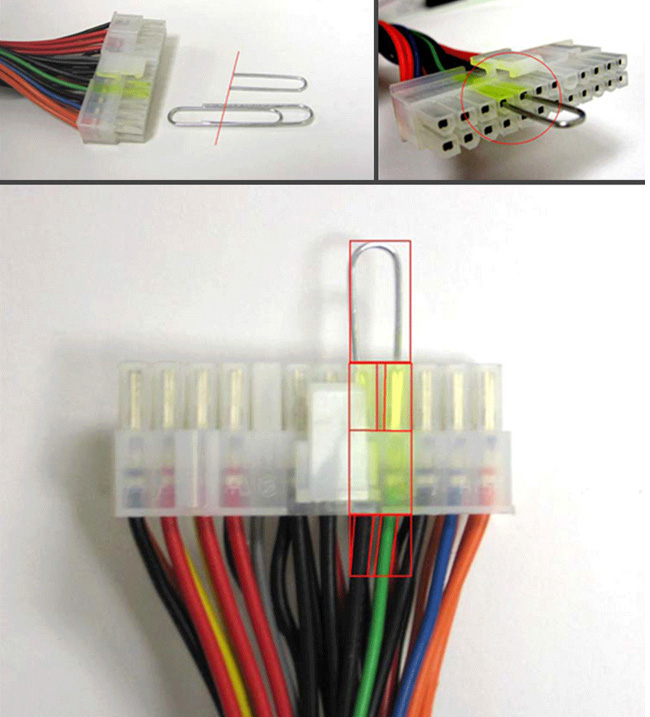
Шаг 6. Включить блок питания. Подаём питание на БП (не забудьте включить кнопку питания на самом БП, если таковая была выключена на Шаге 1).
Шаг 7. Проверка работоспособности вентилятора БП. Если устройство рабочее и проводит ток, то вентилятор, расположенный в корпусе БП должен вращаться при подаче напряжения.
Если вентилятор не вращается выполните проверку контакта скрепки с зелёным и чёрным разъёмам 20/24 контактного разъёма.
Как уже было сказано выше, данная проверка не гарантирует, что устройство рабочее. Данная проверка позволяет определить, что блок питания включается.
Для более точной диагностики необходимо провести следующий тест.
Как проверить блок питания компьютера самостоятельно

Блок питания является важным компонентом системы, и без него компьютер просто не сможет работать. Он обеспечивает требуемой электрической энергией все потребители внутри корпуса компьютера, при этом преобразуя поступающее из розетки переменное напряжение в постоянное. Выбирая блок питания для компьютера, необходимо руководствоваться его мощностью, исходя из количества потребителей, которые будут к нему подключены. Если блок питания выйдет из строя, не будет работать весь компьютер. Именно поэтому, если компьютер перестал включаться, важно проверить блок питания на работоспособность, и имеется несколько способов, как это сделать.
Признаки неисправности блока питания

Нет конкретного симптома, по которому можно было бы сказать, что из строя в компьютере вышел именно блок питания. Имеется ряд признаков, которые характерны для поведения компьютера при неисправности питающего элемента. Можно констатировать, что блок питания не работает в должном режиме (или имеется другая проблема) при следующем «поведении» компьютера:
- При нажатии на кнопку включения не происходит ничего, то есть, нет световой, звуковой индикации и кулеры не начинают вращаться. Поскольку блок питания является компонентом, который питает другие элементы постоянным напряжением, велика вероятность, что он вышел из строя или имеются другие проблемы с передачей питания на элементы компьютера – разрывы в проводах, нестабильная подача переменного напряжения из сети;
- Включение компьютера происходит не всегда с первого раза. В такой ситуации может быть виноват блок питания, плохое соединение разъемов или неисправность кнопки включения;
- Компьютер самопроизвольно выключается на этапе загрузки операционной системы. Это может происходить из-за прерывистой передачи напряжения от блока питания на другие компоненты компьютера. Так же подобная проблема может указывать на перегрев блока питания и принудительное отключение.
Блок питания – надежный элемент компьютера, который крайне редко приходит в негодность. Если блок питания сломался, причиной тому является его низкое качество изготовления или подача по сети напряжения с постоянными перепадами. Кроме того, блок питания может выйти из строя, если неверно произведен расчет при его подборе для конкретной конфигурации компьютера.
Как проверить блок питания
Если у компьютера появился один из симптомов, перечисленных выше, не следует сразу грешить на блок питания. Неисправность может возникать и по другим причинам. Чтобы точно убедиться в наличии проблем с питающим компонентом системы, необходимо провести диагностические работы. Имеется 3 метода, как проверить блок питания компьютера самостоятельно.
Шаг 1: Проверка передачи напряжения блоком питания
Чтобы убедиться в том, что блок питания включается, необходимо выполнить следующую проверку:
- Снимите боковую крышку компьютера, чтобы получить доступ к внутренним компонентам.
- Полностью отключите компьютер от сети – рекомендуем не только вытащить питающий кабель из розетки, но и нажать кнопку отключения подачи энергии на блоке питания, выставив ее в положение off (0).


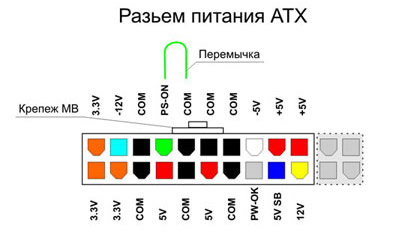

Необходимо отметить, что данная проверка показывает работоспособность блока питания на включение. Но даже в том случае, если по ее результатам кулер блока питания начал вращаться, это еще не значит, что устройство полностью исправно. Перейдите к следующим шагам проверки блока питания.
Шаг 2: Как проверить блок питания мультиметром
Если вы убедились, что блок питания получает напряжение от сети и при этом работает, необходимо проверить, отдает ли он требуемое постоянное напряжение. Для этого:
- Подключите к блоку питания любое внешнее сопротивление – дисковод, жесткий диск, кулеры;
- Далее возьмите мультиметр, выставленный на измерение напряжения, и подключите отрицательный вывод диагностического прибора к черному контакту 20/24-выводного разъема блока питания. Черный контакт при подобном подключении считается заземлением. Положительный щуп мультиметра подключите поочередно к контактам разъема, к которым подходят провода следующих цветов, а также сравните значения с идеальным напряжением:
- Розовый провод – напряжение 3,3 В;
- Красный провод – напряжение 5 В;
- Желтый провод – напряжение 12 В.

В ходе измерения возможны погрешности в ±5%.
Если измеренные значения отличаются от идеальных, можно диагностировать неисправность блока питания и необходимость его замены.
Шаг 3: Как визуально проверить блок питания
При отсутствии мультиметра (или при необходимости дополнительной диагностики) можно визуально проверить блок питание на наличие неисправности. Для этого:
- Отсоедините блок питания от корпуса компьютера, открутив 4 (или 6) винтов, на которых он закреплен;
- Разберите блок питания, открутив винты, находящиеся на его корпусе;
- Визуально осмотрите микросхему блока питания. Обратить внимание необходимо на конденсаторы. Если они вздуты, то их выход из строя мог послужить причиной поломки блока питания. В подобной ситуации (при желании) можно перепаять конденсаторы, заменив их на аналогичные по номиналу.

Когда проблем с конденсаторами не наблюдается, рекомендуется удалить всю пыль из блока питания, смазать вентилятор и собрать устройство обратно, а после попробовать подключить.
Как проверить блок питания компьютера на работоспособность
Как проверить блок питания компьютера на работоспособность
Если ваш компьютер часто зависает или постоянно требует перезагрузку, или не включается совсем, то возможная причина таких неполадок — неисправность блока питания.
Блок питания снабжает электроэнергией все компоненты корпуса компьютера. Он трансформирует поступающее переменное напряжение в постоянное.

Симптомы неисправности

Внутреннее устройство системного блока компьютера
Можно выделить ряд признаков, характерных для неисправной работы элемента питания. Блок питания не работает в нужном режиме при следующих условиях:
- Нажатие кнопки включения не приводит к началу работы системного блока. Нет светового и звукового ответа на включение. Кулеры не вращаются. В такой ситуации возможна неисправность блока питания или вероятно наличие разрывов в проводах, слабой подачи переменного тока из сети;
- Компьютер не включается с первого раза. Проблема либо в блоке питания, либо в неплотном соединении разъемов, либо в неисправности кнопки включения;
- Компьютер без видимой причины выключается на этапе загрузки операционной системы. Поводом для этого может служить прерывистая передача напряжения от блока питания на другие компоненты компьютера. Эта неисправность также может говорить о перегреве блока питания и, как следствие, происходит его принудительное отключение.
- Наличие «синего» экрана.
- Присутствие запаха гари.
Осмотр блока

Где находится блок питания
Проверка правильности работы блока питания компьютера предполагает проведение определенных манипуляций под напряжением. Будьте предельно осторожными во избежание несчастных случаев. Перед началом проверки осмотрите целостность каждого кабеля. Не касайтесь деталей мокрыми незащищенными руками.
Визуальная проверка блока питания.
Это первый и самый простой способ проверки.
- Открутите 4 (или 6) винтов, отсоедините блок от корпуса компьютера;
- Открутите винты, которые находятся в корпусе блока, и разберите его;
- Тщательно осмотрите микросхему блока питания. Обратите пристальное внимание на конденсаторы.

Вздутые электролитические конденсаторы блока питания
Если среди них есть вздутые, то защита блока питания неисправна. Необходима срочная замена деталей.
Если неполадки в конденсаторах не найдены, то рекомендуем удалить пыль из блока питания, смазать вентилятор и собрать устройство, а после попробовать подключить компьютер.
Проверка питания
Эта проверка осуществляется путем включения блока питания без присоединения к материнской плате.
- Отключите компьютер. Затем выключите переключатель на задней стенке блока питания компьютера.
- Уберите крышку компьютера. Отключите блок питания от других частей компьютера. Отсоедините каждый кабель. Обязательно запомните или сфотографируйте порядок присоединения всех элементов, чтобы потом подключить все кабели обратно.
- Возьмите кабель питания материнской платы, который идет от блока питания. Найдите зеленый провод.

Кабель материнской платы
- Его необходимо замкнуть с любым из черных проводов. Сделайте это с помощью скрепки или небольшого куска провода.

Замкнуть зеленый провод с любым черным
- Подключите к блоку питания какое-либо устройство. К примеру, старый ненужный жесткий диск. Это нужно для придания блоку питания определенной нагрузки, отсутствие которой может привести к поломке блока.
- Подключите блок питания к сети и нажмите кнопку включения на корпусе блока.
Если вентилятор начал вращаться, значит, блок питания работает.
Даже если этот способ проверки показал, что блок питания работает, это не значит, что он полностью исправен.
Проверка с помощью мультиметра

Теперь необходимо проверить, передает ли блок питания постоянное напряжение в полном объеме. Для этого:
- Отключите блок питания и с помощью скрепки или кусочка провода замкните кабель материнской платы. Так вы приведете блок в рабочее состояние.
- Придайте блоку питания любую внешнюю нагрузку. Подключите к нему дисковод, жесткий диск или кулер;
- Возьмите мультиметр — это универсальный тестер, замеряющий силу тока. Выставите тестер в режим проверки напряжения постоянного тока.
- Проверьте напряжение между оранжевым и черным проводом, между красным и черным, а также между желтым и черным.
- Черный щуп мультиметра втыкаем в разъем напротив черного провода, красный щуп тестера по очереди подключаем к контактам разъема, к которым подходят провода нужных нам цветов.

Вводим щупы тестера в разъемы контактов
Работоспособный блок питания будет выдавать следующие значения напряжения:
- 3 Вольт для оранжевого провода;
- 5 Вольт для красного провода;
- 12 Вольт для желтого провода.
Если проведенный тест выдал вам неисправность блока питания, то его можно разобрать и починить. После завершения работ соберите все контакты и произведите правильную их установку.
Если проведенный тест показал, что ваш блок питания исправен, но трудности с компьютером продолжаются, то, скорее всего причина в чем-то другом.
Программная проверка
Можно провести проверку работы блока питания с помощью специализированной программы SpeedFan.
Эта утилита проверяет температуру и силу напряжения блока питания.
При индикации температуры блока питания, эта программа оперирует внутренним термодиодом.
Это позволяет более точно определять температуру.

- Универсальная программа для теста. Если при этом блок питания не перегрелся, значит проблем нет. Примечательно, что программа во время нагрева нагружает не только процессор, но и видеокарту. Вы можете выставить собственный мониторинг напряжений и температур.ирования блока питания — S&M. Данная утилита сильно нагружает процессор, провоцируя максимальный нагрев устройств.
Тестирование с помощью данной утилиты может вызвать перегрев устройства и поломку, если комплектующие низкого качества.

Проверка блока питания с помощью программы OCCT
Эта утилита также провоцирует максимальную нагрузку на элементы системы.
Программу не рекомендуется использовать на слабых или недорогих системах.
Внутри утилиты представлены несколько вкладок, отвечающих за видеокарту, процессор, блок питания. Вам стоит только выбрать нужную.

Советы по эксплуатации БП
Необходимо следовать определенным правилам безопасного использования блока питания компьютера, чтобы его тестирование не стало частым процессом.
- Следите за тем, надёжно ли и жёстко закреплён блок питания.
- При инсталляции комплектующих большей мощности соответственно растет нагрузка и на блок. Нужно обязательно удостовериться, что проводниковые и полупроводниковые компоненты не будут испытывать перегрев.
- Еще на этапе покупки компьютера, выберете блок питания с запасом мощности.
- Обеспечьте и всегда проверяйте постоянство переменного напряжения.
- Продумайте защиту от незапланированного выключения. Просто установите бесперебойник.
- Следите за исправной работой вентилятора, от которого зависит охлаждение блока питания.
- Систематически чистите и меняйте смазку в системе питания.
Выше сказанное, к сожалению, не дает гарантии, что ваш компьютер застрахован от поломки.
Старайтесь проводить тестирование при любом подозрении на неисправность блока питания. В этом случае шанс починить неисправность гораздо выше.
Мы рассмотрели несколько способов того, как проверить блок питания на работоспособность. Это возможно осуществить самостоятельно, имея при себе элементарные знания по электронике.
Не забудьте сохранить нашу статью в закладки, чтобы инструкция Как провести проверку блока питания всегда была под рукой.
ВИДЕО: Как проверить блок питание компьютера? Проверка и диагностика БП
Как проверить блок питание компьютера? Проверка и диагностика БП
[Инструкция] Как проверить блок питания компьютера на работоспособность
Как проверить блок питания компьютера на работоспособность
Блок питания – без преувеличения важнейшая из комплектующих. От правильной работы этой составной части компьютера зависит функционирование всех остальных его компонентов. А если блок питания испортился, это может повлечь за собой выход из строя любого из элементов ПК. Поэтому очень важно вовремя выявить его неисправность и устранить ее.

Что питает блок и какие у него есть выходы
Блок питания запитывает следующие компоненты ПК:
- материнская плата;
- процессор;
- твердотельные накопители и жесткие диски;
- дисководы;
- видеокарты.
Обычно блок питания имеет несколько различных выходов, для каждого из которых у него отдельный провод:
- четырех- или восьмипиновый выход для подачи тока на процессор;
- двадцати- или двадцатичетырехпиновый выход для питания материнской платы;
- Sata-выход;
- шести- или восьмипиновый выход для питания видеокарты;
- молексы для запитывания различных устройств, например, дополнительного кулера.
Вот так выглядят эти разъемы.

Если блок питания неисправен, это можно узнать по следующим внешним признакам:
- ПК не включается;
- компьютер зависает или выключается;
- ПК самостоятельно перезагружается;
- блок питания сильно греется.
На заметку! Следует отметить, что такие признаки, как перегрев или самопроизвольное выключение не обязательно говорит о поломке. Иногда перегрев происходит, когда на относительно слабый блок подается высокая нагрузка. Например, если подключить к блоку мощностью 350 Вт. Комплектующие с высоким энергопотреблением, он не будет с ними справляться, что приведет к сильному перегреву, а потом к срабатыванию защиты и выключению.
Проверка подручными средствами

Проверить, работает блок питания или нет, можно подручными средствами без какой-либо специальной техники. Посмотреть, нормальное ли напряжение на контактах устройства, не получится, проверка покажет только то, запускается блок питания или нет.
Сводится механизм проверки к следующем. Компьютер включается, когда пользователь нажимает кнопку на передней панели. Кнопка эта посылает электроимпульс на материнскую плату, а та, в свою очередь, замыкает два контакта на двадцатичетырехпиновом разъеме блока питания, после чего он запускается и вслед за ним стартует весь ПК. Таким образом, чтобы запустить блок, необходимо замкнуть эти контакты. Найти их очень просто: к одному из них подходит зеленый провод, а к другому черный.

Для замыкания подойдет любой металлический предмет, который войдет в узкий паз штепселя. Чаще всего их замыкают простой канцелярской скрепкой.
Для проверки нужно:
- отключить питание компьютера;
- открыть крышку системного блока и извлечь блок питания из ПК. Для этого нужно отсоединить его коннекторы от комплектующих, открутить удерживающие его винты, а затем осторожно его извлечь;



Блок должен включиться. Если этого не произошло, он неисправен.
Также можно разобрать блок и визуально его осмотреть. Обращать внимание следует прежде всего:
- на катушки из медной проволоки, перемычки. Они должны быть целыми;
- на конденсаторы. Они не должны быть вздувшимися.
Вот так устройство выглядит изнутри.

Вот так выглядят вздувшиеся конденсаторы, которые могут стать причиной неисправности.

Важно, чтобы у включенного блока питания крутился кулер. Если этого не происходит может произойти перегрев элементов блока и их дальнейший выход из строя.
Проверка мультиметром

Если у вас дома есть мультиметр, можно проверить блок питания с его помощью. Дело в том, что каждый из контактов любого разъема исправного блока имеет свое напряжение. Вот схематическое изображение этих напряжений.

Буквами «GND» на картинке обозначена «земля» (от английского «ground»).
Например, если мы разместим один контакт мультиметра на черном проводе («земля») двадцатичетырехпинового разъема, а другой на красном (+5 В), то показания прибора должны составить 5 В. Таким образом нужно «прощупать» каждый из проводов этого коннектора и сравнить показанный мультиметром результат с правильными цифрами на рисунке. Если все данные совпадают, значит, блок питания исправен. Если же нет, он нуждается в ремонте.
В случае, когда напряжение на контактах блока, нет ничего страшного для комплектующих. Они будут хуже работать, но из строя вряд ли выйдут. А вот если напряжение повышено, они могут сгореть, поэтому блок питания, имеющий такое напряжение нужно сразу удалить из ПК.
Кроме того, для проверки блоков питания существуют специальные устройства. Выглядят они вот так.

По сути дела они представляют собой не что иное, как вольтметр, однако имеют стандартные контакты-щупы, а разъемы для подключения коннекторов питания. Когда они будут соединены с прибором, а блок питания включен, на экране появятся сведения о напряжении, которое выдает блок по каждой из линий.
Вот видео, посвященное процедуре проверки блока питания мультиметром.
Видео — Проверка работоспособности блока питания
Проверка с помощь специальных программ
Проверить блок питания можно и с помощью специальных тестовых программ. Одна из них – ОССТ Perestroika. Скачать ее можно бесплатно на официальном сайте разработчиков по адресу: http://www.occt.ru/download.
Для проверки понадобиться:
- запустить утилиту;
- нажать на изображение шестеренки;




Важно! Помните, что проверят блок питания с помощью ОССТ Perestroika на неисправности лучше не стоит. Этот софт сильно нагружает компьютерное «железо», а оно, в свою очередь, сильно нагружает блок питания. Поэтому если вы полагаете, что блок на грани «смерти», лучше не подвергать его риску. Программа предназначена не для выявления поломок, а для теста производительности и стабильности работы системы.
Кроме того, можно протестировать блок питания и с помощью других программ, например, AIDA64. Эта программа тоже при тесте дает очень сильную нагрузку на все комплектующие компьютера, поэтому к тестированию надо подойти ответственно и проводить его с осторожностью.
Ремонт блока питания
Если вы хотя бы немного владеете пайкой, можно попробовать самостоятельно заменить вздувшиеся конденсаторы на его плате. Также можно попробовать самому заменить неработающий вентилятор.

Для замены конденсаторов нужно:
- Отсоединить блок питания от корпуса компьютера. Для этого нужно открутить винты в задней части корпуса, отсоединить коннекторы от комплектующих и аккуратно извлечь блок.






Для замены вентилятора понадобиться:
- Отсоединить блок питания от корпуса компьютера, как было описано в предыдущей инструкции.






Если вы не очень хорошо разбираетесь в электронике, лучше не пытаться отремонтировать блок самостоятельно, а отдать его в сервисный центр.
Советы по выбору блока питания
Чтобы пользователь не столкнулся с такими проблемами, как поломка или некорректная работ компьютерного блока питания, нужно соблюдать несколько простых правил при покупке этого устройства:
- всегда приобретайте блок питания с некоторым запасом мощности. Самый оптимальный вариант – 100-150 Вт в запасе. Например, если в общей сложности ваша система потребляет 300 Вт, не следует покупать блок питания мощностью менее 400 Вт;


Эти советы помогут избежать выхода из строя блока питания. Если им следовать при выборе этого устройства, оно прослужит долго и будет радовать пользователя стабильной работой.
Видео — Как делать диагностику блока питания ПК своими руками
Понравилась статья?
Сохраните, чтобы не потерять!





Простые рекомендации о том, как проверить блок питания компьютера на работоспособность. Признаки неисправности, а так же цветовая схема распиновки БП компьютера
Как проверить блок питания компьютера
Как проверить блок питания компьютера . Компьютер не включается.
Итак, провод питания от розетки к блоку питания компьютера проверен. Таким образом, на блок питания подходит необходимое напряжение. Но при нажатии на кнопку включения ничего не происходит и компьютер не включается. Скорее всего, речь идёт о неисправности блока питания. Можно самостоятельно проверить блок питания , его исправность и хотя бы попытаться определиться с тем, по какой причине блок питания компьютера не работает.
Что ж, придётся освободить компьютер от боковой крышки со стороны вентиляционного отверстия. Вторую снимать необязательно. Если при нажатии на кнопку включения вентиляторы не крутятся, возможны лишь несколько вариантов. Главные причины: неисправен блок питания или кнопка включения. Да, бывает всякое, и это может быть просто неисправность кнопки или обрыв провода от кнопки к разъёму на материнской плате. Давайте выделим направление, в каком будем двигаться.
Что нам понадобится?
- закоротка в виде металлической проволочки, небольшой кусок провода небольшого сечения; я использую радиоэлемент типа резистор номиналом в 1 кОм, но для разового опыта и скребки будет достаточно; однако надолго советую БП со скребкой не оставлять: чем меньше сечение, тем сильнее наша ипровизированная закоротка будет греться
- мультиметр (если собираетесь проверить не только работоспособность БП, но и напряжение по основным каналам нагрузки)
Всю процедуру проверки предлагаю разбить на следующие этапы:
А кнопка-то сама работает?
Чтобы отделить неисправность блока питания от неисправности по кнопке, нам пока не понадобиться снимать сам блок питания. Для начала выньте вилку шнура питания компьютера из розетки или выключите кнопкой на задней панели блока питания.

При открытой крышке проследите путь проводов включения и «светодиодных» проводов от передней панели компьютера до материнской платы. Их найти не трудно, они имеют смешанное (красные, синие, чёрные и зелёные провода) цветовое обозначение и, заканчиваясь джекерами, подключаются на разъёмы типа «папа» материнской платы. Эти разъёмы обычно находятся в нижнем квадранте платы.

Наша задача – выделить разъём, который отвечает за включение компьютера с кнопки. Напряжение на материнской плате невелико и электрического разряда бояться не нужно. Единственный совет – стараться не повредить материнскую плату пока вы пытаетесь проверить блок питания нижеописанными манипуляциями.
Искомый разъём определить нетрудно. Он обозначен буквами с участием литер PW или POWER (от английского – питание). Как и на фото ниже, он почти всегда имеет схожую цветовую гамму проводов – зелёный ( красный или синий ) плюс белый (редко другие). Но учитывая тот факт, что нам неизвестно, кто собирал наш компьютер, самым лучшим способом определить принадлежность любых проводов, это рисунок рядом с этими разъёмами. Как видно на фото, правая часть рисунка обозначена именно этими буквами. Значит, это и есть кнопка питания. Она связана двумя проводами и она тоже поможет нам проверить блок питания .

схема подключения нарисована прямо на плате, а сами разъёмы на фото уже не попали, они чуть правее зоны съёмки
Указанные символы обязательны для кнопки включения. Потяните на себя и извлеките джекер из разъёма. Запомните его. В следующем шаге торчащие штырьки будем замыкать между собой. Следующим шагом вставим вилку шнура питания в розетку или включим кнопку на блоке питания.
Теперь давайте попробуем проверить блок питания на запуск
Пользуясь плоским жалом маленькой отвёртки, лезвием ножниц или канцелярской скрепкой, кратковременно перемкнём освободившиеся от джекера кнопки питания контакты материнской платы как показано на фото. Попробуйте несколько раз.

- Если блок питания исправен и исправна сама материнская плата, компьютер включится и будет продолжать работать. Выключить компьютер можно будет простым выключением с кнопки на блоке питания, выдёргиванием вилки шнура из розетки или повторным замыканием отвёрткой тех же контактов, но удержанием до выключения.
- Если включились кулеры блока питания, охлаждения процессора и обдува системного блока (если таковой имеется), однако с кнопки в сборе такого не происходило, блок питания в порядке и неисправность кроется в кнопке включения.
- Если компьютер не реагирует на манипуляции, переходим к следующему шагу.
Отсоедините главный разъём ATX, идущий от блока питания к материнской плате. Это самый большой разъём, его ни с чем не спутаешь. Это 24-штырьковый (или 20 + 4) разъём:

вспышка камеры немного испортила вид…
Нажмите большим (или указательным) пальцем на пластиковый замок сбоку, освободив разъём для демонтажа, и потяните разъём покачивающими продольными движениями на себя. Упритесь свободными пальцами при необходимости в материнскую плату. Не сломайте (хотя я ни разу не ломал).
 Теперь попробуем проверить блок питания и запустить его напрямую
Теперь попробуем проверить блок питания и запустить его напрямуюВ собранной схеме сигнал на включение идёт с кнопки через материнскую плату на контакт зелёного цвета разъёма, который вы держите в руках. Мы же минуем плату и замкнём этот контакт на любой из чёрный проводов. Чтобы проверить блок питания , замыкание контактов чёрного и зелёного цветов будем проводить кратковременно. А значит можно воспользоваться любыми подручными средствами: канцелярской скрепкой, пинцетом и т. д. Не бойтесь поражения током, напряжение в этой части системы абсолютно безопасно. Контакты, которые будут замыкаться, расположены рядом: они имеют условную нумерацию 15 и 16 (запомните это: нам нумерация пригодится при поиске остальных контактов). Чёрный провод – “земляной” (пустой), зелёный при включённом в розетку проводе несёт в себе напряжение. Замыкать можете прямо при включённом в розетку в БП; вы не пострадаете, напряжение мизерно и для человека не опасно:
 Если блок питания продолжает молчать, кулеры крутиться не хотят, неисправность заключается в блоке питания. На языке электротехники это означает, что напряжение на этом участке цепи блока питания менее положенных 5 В. Подробнее об этом в другой статье. Можете вызвать специалиста или продолжить поиски самостоятельно.
Если блок питания продолжает молчать, кулеры крутиться не хотят, неисправность заключается в блоке питания. На языке электротехники это означает, что напряжение на этом участке цепи блока питания менее положенных 5 В. Подробнее об этом в другой статье. Можете вызвать специалиста или продолжить поиски самостоятельно.Пора проверить блок питания с помощью прибора
Если блок питания ожил, переходим к замерам прибором. Выключите блок питания на время. Переведите мультиметр в режим замера постоянных величин напряжения. На каретке прибора это сектор с символами V – :

и сразу выставлю предел измерений в 20 вольт:

Откину основных потребителей (диски, дисководы, питание на видеокарту) компьютера от шлейфов питания и сигналов:

жёсткий диск отключен
А за ним и DVD дисковод:

Включаем компьютер в розетку или клавишей на БП сзади. При включённом блоке питания (кулер в нём закрутился) я проверяю напряжение на выводах 24-х штырькового блока питания 12В. Распиновка блока питания приведена в одноимённой статье. Мы же замкнули провода с номерами 15 и 16. А вот как идёт сама нумерация:


Два (обычно оранжевых по краям) в противоположном от зелёного ряду – 1 и 2. И так далее слева направо. Нумерация следующего ряда также слева направо. Смотрите на фото.
Чёрный щуп прибора надолго вставляем в контакт разъёма чёрного же цвета (это будет контакт 3). Он располагается как раз напротив чёрного контакта 15, занятого скребкой. На языке специалистов это называется “посадить щуп на землю”, его вынимать из разъёма на время проведения замеров вынимать не будем (можете его там зафиксировать, только не переусердствуйте):

Красным щупом прибора мы поочерёдно будем проверять величину выдаваемого напряжения по всем каналам блока (сразу говорю – подопытный блок питания здоров) и начнём с 1-го:

Второй контакт разъёма показывает те же параметры:

Следующий по порядку испытуемый контакт номер 4 – это 5-ти вольтовый. Проверим ( не обожгитесь о скребку! ):

И так далее. И таким образом, от контакта к контакту, вы должны постепенно сравнить паспортные показания распиновки БП ( см. ссылку выше) с показаниями прибора. То есть, показания мультиметра будут примерно совпадать (с небольшой погрешностью) с показаниями в таблице статьи. Заметьте, что на контакт 3 с контактами 5, 7, 17, 18, 19, 24 прибор реагировать не должен.
ВНИМАНИЕ . Следующим этапом мы попробуем проверить блок питания под нагрузкой. Все проведённые только что замеры будут проводиться аналогично, но уже с подключённым разъёмом к плате. Когда я проводил такие замеры впервые, я отчасти пронумеровал (чтобы не запутаться) провода на разъёме бирками из изоленты. Советую и вам. Все не нужно – заметьте лишь начальную точку и порядок отсчёта. Про показатели напряжения вам напомнит цвет провода.
Проверить блок питания под нагрузкой
Если значения напряжений таблицы распиновки и показания мультиметра при работе БП на холостом ходу совпадают (погрешности замеров в пределах долей процента допустимы и лучше в большую сторону), попробуем проверить блок питания под нагрузкой. Соберём схему, подсоединив все шлейфы, и включим компьютер в работу. КРЫШКУ ПОКА НЕ ЗАКРЫВАЕМ! Нам нужен BIOS и вкладка типа Power с пунктом Hardware Monitor (версий BIOS множество, интерфейс у них разный – так что не обессудьте). У меня так:


Во вкладке отображаются величины напряжений так, как их видит BIOS. Как видите, считываемая информация совпадает с измеряемыми. Блок питания работает нормально. А вот теперь стоит сверить указанные показания на экране с показаниями мультиметра при работе под нагрузкой. Вставляем разъём БП в разъём типа “мама” материнской платы, подключаем все устройства, включаем компьютер и проверяем прибором тем же порядком, также последовательно меняя щупы в выставленном диапазоне измерений, но уже таким манером:

Думаю, некоторые выводы о работоспособности блока питания я вам помог сделать. Конечно, все эти выводы поверхностны, и о чистоте работы БП можно сказать, лишь вооружившись осциллографом.
Как самостоятельно отремонтировать блок питания компьютера?
Самостоятельное выполнение ремонта компьютерного блока питания – дело достаточно сложное. Взявшись за это, следует чётко понимать, какой из компонентов требует ремонта. Также, следует понимать, что если прибор находится на гарантии, то после какого-либо вмешательства гарантийный талон сразу же сгорает.

Если же пользователь имеет небольшие навыки работы с электроприбором и уверен, что не совершит ошибки, тогда смело можно браться за подобную работу. Следует помнить об осторожности работы с электроприбором.
Схема компьютерного БП
Блок питания является самым важным и обязательным компонентом любого системного блока. Он отвечает за формирование напряжения, что позволяет обеспечивать питание для всех блоков ПК. Также, немаловажная его функция заключается в устранении утечки тока и паразитных токов при сопряжении устройств.
Для создания гальванической развязки, требуется трансформатор с большим количеством обмотки. Исходя из этого, компьютер требует весьма большой мощности и естественно, что подобный трансформатор для ПК должен быть габаритным и с немалым весом.
Но из-за частоты тока, который требуется для создания магнитного поля, требуется намного меньшее количество витков на трансформаторе. Благодаря этому, при использовании преобразователя, создаются небольшие и лёгкие блоки питания.
Блок питания – на первый взгляд довольно непростой прибор, но если случается не особо серьёзная поломка, то его вполне реально отремонтировать самостоятельно.
Ниже представлена стандартная схема БП. Как видно ничего сложного нет, главное выполнять всё поочерёдно, чтобы не было путаницы:

Необходимые инструменты для ремонта
Для того, чтобы приступить к самостоятельному ремонту БП, следует иметь под рукой нужные инструменты.
Прежде надо вооружиться приборами для диагностики компьютера:
- рабочий БП;
- post-карта;
- планка памяти в рабочем состоянии;
- видеокарта совместимого типа;
- процессор;
- мультиметр;
Для самого же выполнения ремонта потребуются ещё:
- паяльник и всё для пайки;
- отвёртки;
- компьютер в рабочем состоянии;
- осциллограф;
- пинцет;
- изолента;
- пассатижи;
- нож;
Естественно, что для совершенного ремонта этого не так много, но и этого для домашнего ремонта достаточно.
Пошаговая инструкция
Итак, вооружившись всеми необходимыми инструментами, можно приступать к ремонту:
- Прежде всего, надо отключить системный блок от сети и дать ему немного остыть.
- Поочерёдно откручиваются все 4 винта, которые фиксируют заднюю часть компьютера.
- Такая же операция проводится для боковых поверхностей. Эта работа выполняется аккуратно, дабы не задеть провода блока. Если есть винты, которые спрятаны под наклейками их также надо отвинтить.
- После того, как будет снят полностью корпус, БП надо будет продуть (можно воспользоваться пылесосом). Влажной тряпкой протирать ничего не нужно.
- Следующим этапом будет внимательное рассмотрение и обнаружение причины неполадки.
В некоторых случаях, БП выходит из строя из-за микросхемы. Поэтому, следует тщательно осмотреть её детали. Особое внимание надо уделить предохранителю, транзистору и конденсатору.
Зачастую, причиной поломки блока питания является вздутие конденсаторов, которые ломаются из-за плохой работы кулера. Вся эта ситуация легко диагностируется в домашних условиях. Достаточно лишь внимательно рассмотреть верхнюю часть конденсатора.

Выпуклая крышечка является показателем слома. В идеальном состоянии, конденсатор – это ровный цилиндр плоскими стенками.
Для устранения этой поломки понадобится:
- Извлечь сломанный конденсатор.
- На его место устанавливается аналогичная сломанному новая исправная деталь.
- Кулер снимается, чистится его лопасти от пыли и других частиц.
Чтобы не подвергать компьютер перегреву, его следует регулярно продувать.
Для того, чтобы проверить предохранитель ещё одним способом, его не обязательно выпаивать, а наоборот присоединить медную жилу к контактам. В случае, если БП начнёт работать, тогда достаточно просто припаять предохранитель, возможно, он просто отходил от контактов.
Для проверки работоспособности предохранителя, достаточно лишь включить блок питания. В случае, если он сгорает во второй раз, тогда надо искать причину поломки в других деталях.
Следующий вариант поломки может зависеть от варистора. Он используется для того, чтобы пропускать ток и выравнивать его. Признаком его неисправности являются следы нагара или чёрные пятна. Если таковы были обнаружены деталь надо заменить на новую.

Следует отметить, что проверка и замена диодов не слишком простая задача. Для их проверки следует выпаять каждый диод по отдельности или же сразу всю деталь. Заменять их следует аналогичными деталями с заявленным напряжением.
Если после замены транзисторов они снова сгорают, тогда следует искать причину в трансформаторе. Кстати, эту деталь достаточно тяжело найти и купить. В таких ситуациях опытные мастера рекомендуют покупать новый БП. К счастью, подобная поломка случается достаточно редко.
Ещё одна причина поломки БП может быть связана с кольцевыми трещинами, которые нарушают контакты. Это можно обнаружить и визуально, тщательно осмотрев печатную планку. Устранить подобный дефект можно с помощью паяльника, выполнив тщательную пайку, но при этом надо хорошо уметь паять. При малейшей ошибке, можно нарушить целостность контактов и тогда придется менять всю деталь целиком.

Если же обнаружена более сложная поломка, тогда потребуется отличная техническая подготовка. Также, придется использовать сложные измерительные приборы. Но следует отметить, что приобретение подобных приборов обойдётся дороже нежели весь ремонт.
Следует знать, что элементы, которые требуют замены, иногда бывают в дефиците и мало того, что трудно достать, так они ещё и дорого стоят. Если же случается сложная поломка и затраты на ремонт превышают цену по сравнению с приобретением нового блока питания. В таком случае, выгоднее и надежнее будет приобрести новый прибор.
Проверка работоспособности
 После того, как устранены причины, которые вывели из рабочего режима БП, его надо проверить.
После того, как устранены причины, которые вывели из рабочего режима БП, его надо проверить.Самая элементарная операция – это включить компьютер в сеть. Но, кстати, это можно выполнить и без подключения ПК. Достаточно подключить к БП любую нагрузку, к примеру CD-ROM, после чего надо закоротить зелёный и чёрный провод в разъёме БП и включить его.
Если всё в порядке, тогда на исправном блоке питания сразу же включится вентилятор и светодиод привода. И естественно, обратная реакция БП (если ничего не начало работать), тогда причина не устранена.
После того, как подтвердится исправность прибора, можно начинать сборку системного блока.
Советы и рекомендации по ремонту
Прежде, чем взяться за самостоятельный ремонт блока питания, надо быть достаточно уверенным в своих знаниях электроприборов:
- Для начала можно почитать литературу, которую легко можно найти в интернете, где подробно описаны причины и признаки поломки БП.
- Надо изучить схему.
- Прежде, чем приступить к разборке системного блока, убедитесь, что он выключен из сети. Лучше будет, если он будет полностью охлаждённым.
- Пыль и любые загрязнения надо выдувать с помощью пылесоса или фена. Влажную тряпку использовать не рекомендуется.
- Исследование следует проводить поочередно всех деталей. Желательно каждый раз проверять в работе БП.
- Если нет навыков работы с паяльником, а без пайки не обойтись, лучше обратиться к специалисту, дешевле обойдётся.
- В случае, если запчасти и ремонт обходится дороже, нежели новый БП, тогда лучше задуматься о приобретении новой детали.
- Перед тем, как приняться за ремонт блока питания, надо убедиться, что сетевой кабель и выключатель исправны.
Признаки сломанного блока питания

На пустом месте неисправность БП не возникнет. В случае, если появились признаки, которые указывают на его неисправность, то перед началом ремонта следует сначала устранить причины, приведшие его выхода из строя.
Причины:
- Плохое качество питающего напряжения (перепады напряжения).
- Не очень качественные комплектующие компоненты.
- Дефекты, которые были допущены ещё на заводе.
- Плохой монтаж.
- Расположение деталей на плите блока питания расположено таким образом, что приводит его к загрязнению и перегреву.
Признаки:
- Компьютер может не включаться, а если вскрыть системный блок, то можно обнаружить, что материнская плата не работоспособна.
- БП может и работать, но при этом не стартует оперативная система.
- При включении ПК всё вроде и начинает работать, но через некое время всё выключается. Это может сработать защита блока питания.
- Появление неприятного запаха.
Неисправность БП невозможно упустить, поскольку начинаются проблемы с включением системного блока (он не включается совсем) или же после нескольких минут работы отключается.
Основные неполадки:
- Самый распространённый момент, который может повлиять на работу блока питания – это вздутие конденсатора. Подобная проблема может быть определена только после вскрытия БП и его полном осмотре конденсатора.
- Если из строя выходит хотя бы 1 диод, тогда и весь диодный мост выходит из строя.
- Горение резисторов, которые находятся возле конденсаторов, транзисторов. Если случается такая проблема, то надо будет поискать проблему во всей электрической схеме.
- Неполадки с ШИМ контроллером. Его достаточно сложно проверить, для этого надо использовать осциллограф.
- Силовые транзисторы также часто выходят из строя. Для их проверки используется мультиметр.
Примечание! Силовые конденсаторы имеют свойство некоторое время удерживать заряд, в связи с этим не рекомендуется прикасаться к ним голыми руками после того, как будет отключено питание. Также, следует помнить, что при подключенном блоке питания к сети не надо трогать плиту или радиатор.
Стоимость ремонта

Если выполнять самостоятельный ремонт блока питания и при этом не иметь под рукой необходимых инструментов, то в первую очередь придется потратиться на их покупку. Эта сумма может достигать от 1000 рублей до 5000 рублей.
Что касается самого БП, то там зависит всё от деталей, которые пришли в негодность. В среднем, ремонт может обойтись до 1500 тыс. рублей.
В сервисном центре, подобная процедура может обойтись примерно в такую же сумму. Но при этом, следует помнить, что специалист всегда дает гарантию на свою работу.





















































 Теперь попробуем проверить блок питания и запустить его напрямую
Теперь попробуем проверить блок питания и запустить его напрямую Если блок питания продолжает молчать, кулеры крутиться не хотят, неисправность заключается в блоке питания. На языке электротехники это означает, что напряжение на этом участке цепи блока питания менее положенных 5 В. Подробнее об этом в другой статье. Можете вызвать специалиста или продолжить поиски самостоятельно.
Если блок питания продолжает молчать, кулеры крутиться не хотят, неисправность заключается в блоке питания. На языке электротехники это означает, что напряжение на этом участке цепи блока питания менее положенных 5 В. Подробнее об этом в другой статье. Можете вызвать специалиста или продолжить поиски самостоятельно.

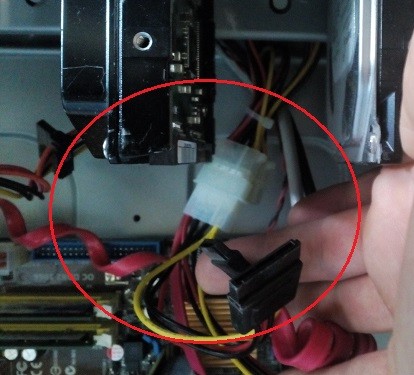







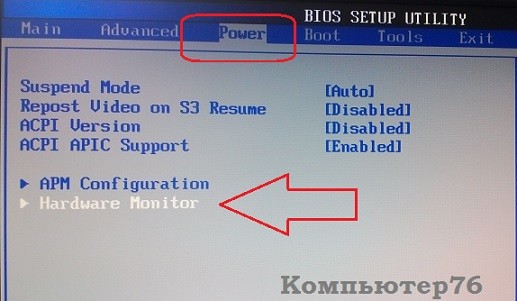
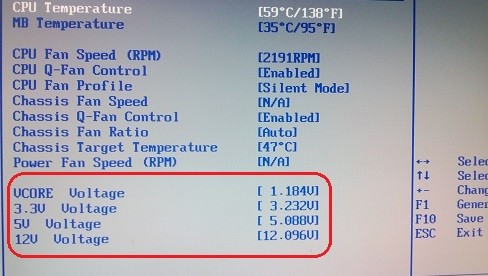






 После того, как устранены причины, которые вывели из рабочего режима БП, его надо проверить.
После того, как устранены причины, которые вывели из рабочего режима БП, его надо проверить.


